So sparen Sie Zeit in Google Mail mit einem Attachment Manager
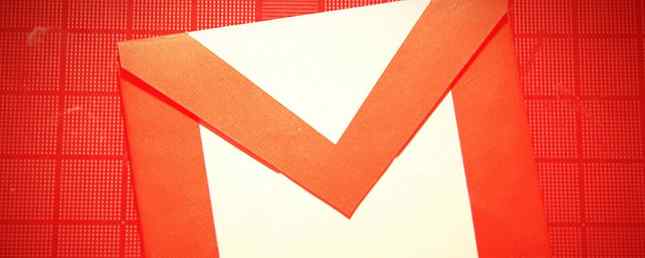
Verwenden Sie die richtigen Google Mail-Suchfilter und organisieren Sie Ihren Posteingang mit einigen farbigen Beschriftungen. Dies ist die übliche Methode von Google Mail, mit Anhängen umzugehen. So finden Sie schnell Nachrichten mit Anhängen in Google Mail. So finden Sie schnell Nachrichten mit Anhängen in Google Mail. Diese Tipps helfen Ihnen, große Anhänge zu finden, zu verwalten und zu löschen, bevor sie zu einem Problem werden. Weiterlesen . Aber was wäre, wenn ich dir sagte, dass es einen gibt? besser Weg? Und wie die meisten Dinge in Chrome ist die Lösung in Form einer Google Mail-Erweiterung.
Dittach sollte die neueste Ergänzung zu Ihrem E-Mail-Toolkit sein. Wenn Ihr Posteingang eine aktive Startbahn zum Empfangen und Senden von Anhängen ist, können Sie mit diesem kostenlosen Dateimanager mehr Kontrolle über die großen Dateien erhalten, die in einer E-Mail gespeichert werden.
Die Chrome-Erweiterung kann kostenlos heruntergeladen werden. Es befindet sich derzeit in der Beta-Phase, arbeitet jedoch automatisch mit dem Inhalt Ihres Posteingangs. Hier ist ein kurzer Überblick über die Funktionsweise:
- Laden Sie Dittach vom Chrome Web Store herunter und installieren Sie es.
- Erteilen Sie ihm die Berechtigung, auf den richtigen Google Mail-Posteingang zuzugreifen, damit er die Anhänge verwalten kann.
- Dittach wird in Ihrem Posteingang als Seitenleiste angezeigt. In der Seitenleiste wird ein Feed Ihrer Anhänge nach Datum angezeigt.
- Der Feed enthält eindeutige Miniaturansichten des Anhangs, den Namen des Absenders, den Dateityp, den Dateinamen und das Datum, an dem er gesendet wurde.
- Klicken Sie auf den Anhang, um ihn anzuzeigen (zusammen mit der E-Mail).
- Sie können es von der Seitenleiste aus speichern, drucken oder weiterleiten.
Dittach funktioniert mit fast allen Dateitypen, einschließlich Audio- und Videoanhängen. Sie können die Anhänge nach Dateityp filtern.
Die leistungsstarke Erweiterung arbeitet mit der eigenen Google Mail-Suchleiste zusammen, um Ihnen eine andere Möglichkeit zu geben, eine Suche nach einer Datei zu starten. Verwenden Sie es mit Schlüsselwörtern oder E-Mail-Adresse. Wenn das nicht genug ist, kann der Feed nach Datum gescrollt werden, um den Anhang im Heuhaufen zu finden.
Welches ist Ihre bevorzugte Methode zum Verwalten von Google Mail-Anhängen? Sie möchten bestimmte Erweiterungen für Google Mail installieren, die Ihre Arbeit erleichtern?
Erfahren Sie mehr über: Browsererweiterungen, Google Mail.


